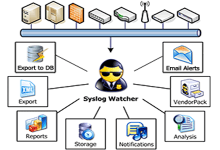「Excelをゼロからプロフェッショナルまで学ぶための完全ガイド」
Microsoft Excelは、ビジネスや個人の作業に欠かせないツールであり、データ管理、分析、レポート作成など、さまざまな目的に利用されています。しかし、Excelを効果的に活用するためには、基本的な操作から高度な機能までしっかりと学ぶことが重要です。本記事では、Excelの基本操作から、プロフェッショナルとして使用できる高度なテクニックまで、ステップバイステップで説明します。
1. Excelの基本操作
Excelを初めて使う方にとって、まずは基本的な操作を覚えることが必要です。以下の項目を確認してみましょう。
1.1 Excelのインターフェース
Excelを起動すると、まず見えるのが「ワークブック」と呼ばれるファイルです。ワークブックは複数の「ワークシート」から構成されており、シートごとにデータを入力することができます。ワークシートは、行と列からなるセルのグリッドです。セルの中にデータを入力し、数式を使って計算を行うことができます。
1.2 セルの操作
セルを選択するには、マウスでクリックするか、キーボードの矢印キーで移動できます。セルにデータを入力するには、単に文字や数字をタイプしてEnterキーを押します。また、複数のセルに同じデータを入力する場合は、コピー&ペーストやオートフィル機能を活用できます。
1.3 データのフォーマット
データを見やすくするために、フォントのサイズ、色、セルの背景色を変更することができます。セルの書式設定を使って、数値を通貨、パーセント、日付形式などに変更できます。これにより、データの見やすさが向上します。
2. 基本的な関数と数式
Excelでは、データを処理するための関数や数式が数多く用意されています。以下は、Excelで最もよく使用される関数の一部です。
2.1 SUM関数
SUM関数は、指定した範囲の数値を合計する関数です。例えば、セルA1からA5までの合計を求めるには、次の数式を入力します。
makefile=SUM(A1:A5)
2.2 AVERAGE関数
AVERAGE関数は、指定した範囲の平均を計算します。例えば、セルB1からB5までの平均を求めるには、次の数式を入力します。
makefile=AVERAGE(B1:B5)
2.3 IF関数
IF関数は、条件によって異なる結果を返す関数です。例えば、セルC1の値が50以上なら「合格」、それ未満なら「不合格」と表示するには、次の数式を使います。
arduino=IF(C1>=50, "合格", "不合格")
3. データ分析とグラフ作成
Excelは、データを分析したり、視覚的に表示したりするための強力なツールです。データ分析を行うために、まずは基本的な集計作業を行い、その後グラフを作成する方法を学びましょう。
3.1 ピボットテーブル
ピボットテーブルは、大量のデータを集計し、要約するための機能です。例えば、売上データを商品別、地域別に集計したい場合、ピボットテーブルを使用すると簡単に集計結果を得ることができます。
ピボットテーブルを作成するには、データ範囲を選択し、「挿入」タブの「ピボットテーブル」を選択します。その後、分析したい項目をドラッグして集計することができます。
3.2 グラフ作成
データを視覚的に表示するために、グラフを作成することができます。Excelでは、棒グラフ、折れ線グラフ、円グラフなど、さまざまな種類のグラフが作成可能です。データ範囲を選択し、「挿入」タブからグラフの種類を選ぶだけで、簡単にグラフを作成できます。
4. 高度なExcelの使い方
基本操作を覚えたら、次はプロフェッショナルなレベルでExcelを活用するための高度な機能に進みましょう。
4.1 マクロとVBA
Excelのマクロ機能を使うと、よく使う操作を自動化することができます。さらに、VBA(Visual Basic for Applications)を使うことで、独自のプログラムを作成して、Excelの操作をさらに柔軟にカスタマイズできます。
4.2 条件付き書式
条件付き書式は、セルの値に基づいて自動的に書式を変更する機能です。例えば、特定の数値が一定の範囲に入っている場合に色を変えるといったことができます。この機能を使うことで、データの異常値を目立たせることができます。
4.3 データ検証
データ検証を使うことで、セルに入力できる値を制限することができます。例えば、ドロップダウンリストを作成して、ユーザーが選択できる項目を制限することができます。
4.4 外部データの取り込み
Excelは、外部のデータソースからデータを取り込むことができます。例えば、Webサイトからデータをインポートしたり、SQLデータベースからデータを取得したりすることができます。この機能を利用することで、データ分析の幅が広がります。
5. Excelを使いこなすためのコツとヒント
Excelをより効果的に使いこなすためには、いくつかのコツがあります。
5.1 ショートカットキーの活用
Excelには多くのショートカットキーがあり、これらを使うことで作業を効率化できます。例えば、Ctrl + Cでコピー、Ctrl + Vで貼り付け、Ctrl + Zで元に戻すことができます。これらのショートカットキーを覚えると、作業のスピードが格段に向上します。
5.2 セル参照の活用
数式でセルを参照する際には、絶対参照($A$1)や相対参照(A1)を使い分けることが重要です。絶対参照は、数式をコピーしたときにセルの位置が固定されるため、特定の値を常に参照し続ける場合に便利です。
5.3 フィルター機能
大量のデータを扱う際には、フィルター機能を活用すると便利です。フィルターを使うことで、特定の条件に合ったデータのみを表示することができます。データが多いときには、フィルターを活用して必要な情報を簡単に絞り込むことができます。
結論
Excelは、基本操作をマスターするだけでなく、高度な機能を使いこなすことで、より強力なツールとして活用できます。データの集計や分析、レポート作成を効率よく行いたい方は、この記事を参考にしてExcelを学び、プロフェッショナルとしてのスキルを身につけてください。